![图片[1]-windows无法打开添加打印机怎么解决-习听风雨](https://lishengxi.cn/wp-content/uploads/2018/11/img_5bfd19bad2437.png)
![图片[2]-windows无法打开添加打印机怎么解决-习听风雨](https://lishengxi.cn/wp-content/uploads/2018/11/img_5bfd1908d2e63.png)
直接进入电脑【服务】:打开“运行”对话框(按键盘上的Win+R可打开该对话框),输入命令“services.msc”进入服务管理界面。
首先右键我的电脑—管理,打开管理的主页面;
![图片[3]-windows无法打开添加打印机怎么解决-习听风雨](https://lishengxi.cn/wp-content/uploads/2018/11/img_5bfd18c5ba48e.jpeg)
2
打开计算机管理后,选择服务和应用程序—-服务这个选项;
![图片[4]-windows无法打开添加打印机怎么解决-习听风雨](https://lishengxi.cn/wp-content/uploads/2018/11/img_5bfd18c588b1e.jpeg)
3
双击服务选项,打开服务选项,找到Print Spooler这个服务的选项;
![图片[5]-windows无法打开添加打印机怎么解决-习听风雨](https://lishengxi.cn/wp-content/uploads/2018/11/img_5bfd18c59bc49.jpeg)
4
下一步右键启动Print Spooler 这个服务选项,右键启动就可以啦;
![图片[6]-windows无法打开添加打印机怎么解决-习听风雨](https://lishengxi.cn/wp-content/uploads/2018/11/img_5bfd18c5be197.jpeg)
5
下一步中 右键属性,打开Print Spooler这个服务的属性,将其启动的类型改为自动;
![图片[7]-windows无法打开添加打印机怎么解决-习听风雨](https://lishengxi.cn/wp-content/uploads/2018/11/img_5bfd18c5cd5b9.jpeg)
6
下一步打开本地用户和组的选项,选择用户这个选项;
![图片[8]-windows无法打开添加打印机怎么解决-习听风雨](https://lishengxi.cn/wp-content/uploads/2018/11/img_5bfd18c5c1e9f.jpeg)
7
下一步双击用户这个选项找到Guest这个选项,这个账户是供来宾访问计算机的;
![图片[9]-windows无法打开添加打印机怎么解决-习听风雨](https://lishengxi.cn/wp-content/uploads/2018/11/img_5bfd18c712ab1.jpeg)
8
对Guest这个账户,右键属性选项,打开Guest账户的属性;
![图片[10]-windows无法打开添加打印机怎么解决-习听风雨](https://lishengxi.cn/wp-content/uploads/2018/11/img_5bfd18c72d5ed.jpeg)
9
将其这个账户停用掉,同时也可以将用户不能更改密码和密码永久不过期前面的勾选上;
![图片[11]-windows无法打开添加打印机怎么解决-习听风雨](https://lishengxi.cn/wp-content/uploads/2018/11/img_5bfd18c744421.jpeg)
© 版权声明
1.文章版权归作者所有,可以不经允许任意转载。
2.如有侵权请告知,我会第一时间删除。
THE END

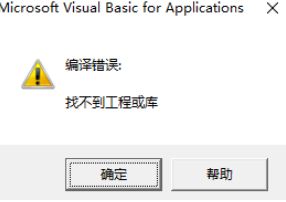


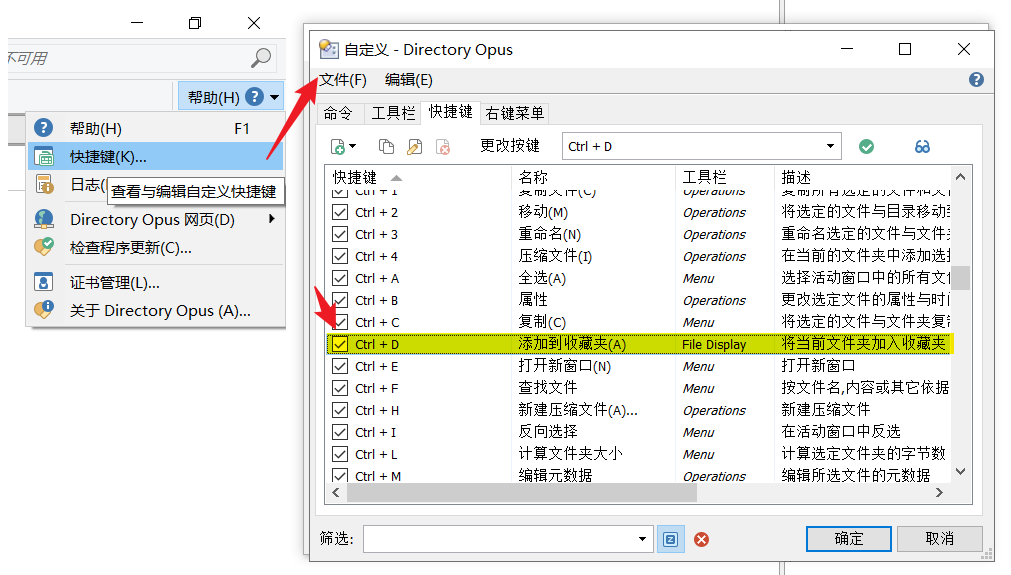






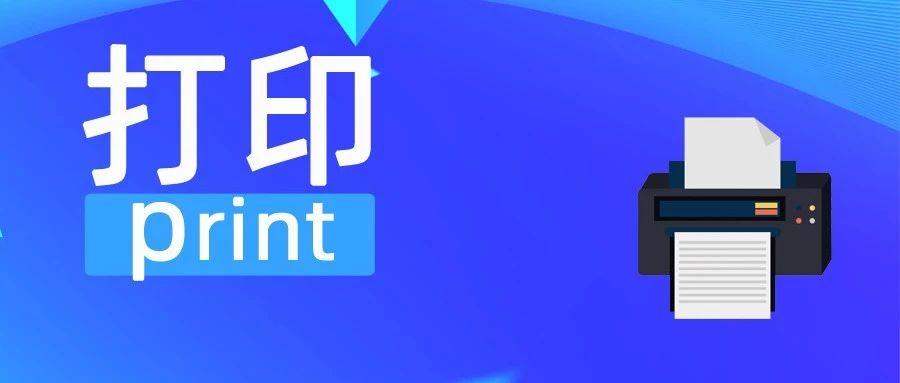
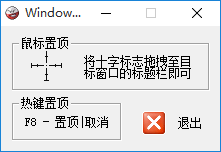


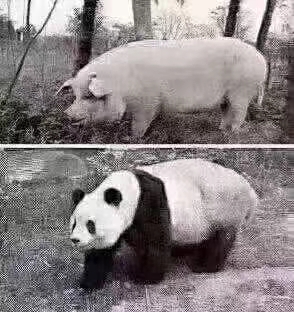
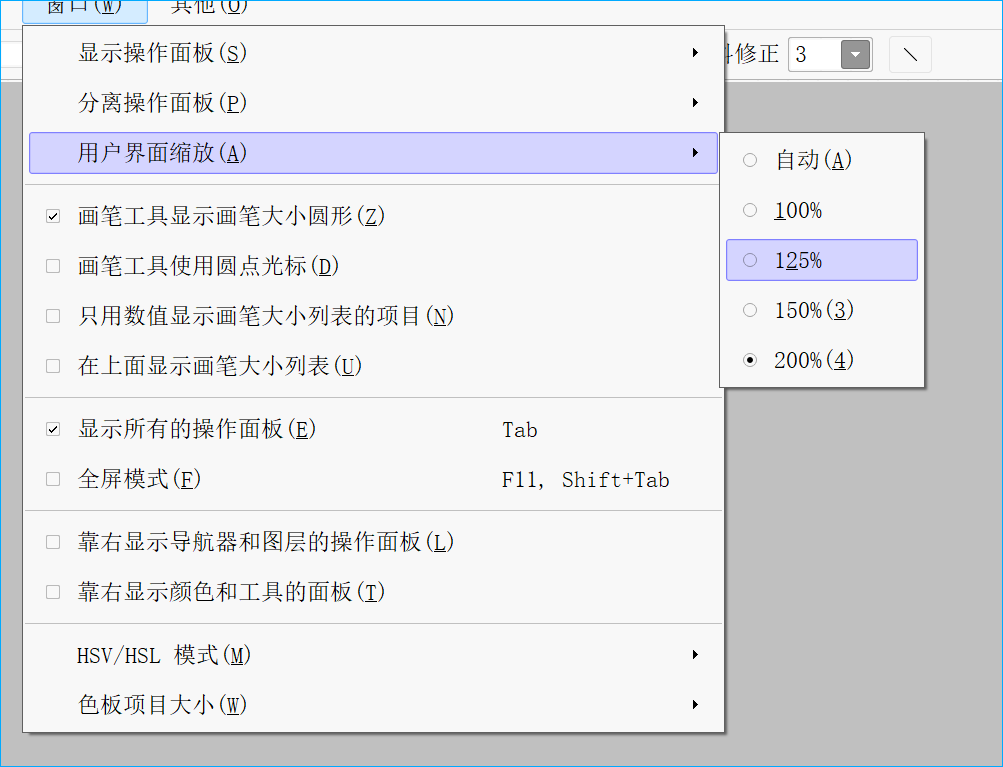
请登录后查看评论内容